Die vorliegende Übersetzung wurde maschinell erstellt. Im Falle eines Konflikts oder eines Widerspruchs zwischen dieser übersetzten Fassung und der englischen Fassung (einschließlich infolge von Verzögerungen bei der Übersetzung) ist die englische Fassung maßgeblich.
Konfigurieren der Bestandserfassung
In diesem Abschnitt wird beschrieben, wie Sie die AWS Systems Manager-Bestandserfassung auf einem oder mehreren verwalteten Knoten mithilfe der Systems-Manager-Konsole konfigurieren können. Ein Beispiel für die Konfiguration der Bestandserfassung mithilfe der AWS Command Line Interface (AWS CLI) finden Sie unter Verwenden von AWS CLI, um die Inventardatenerfassung zu konfigurieren.
Wenn Sie die Bestandserfassung konfigurieren, erstellen Sie zuerst einen AWS Systems Manager State Manager Zuordnungsstatus. Systems Manager erfasst die Bestandsdaten, wenn der Zuordnungsstatus ausgeführt wird. Wenn Sie den Zuordnungsstatus nicht zuerst erstellen und versuchen, das aws:softwareInventory-Plugin z. B. AWS Systems Manager Run Command mit aufzurufen, gibt das System den folgenden Fehler aus: The aws:softwareInventory plugin can only
be invoked via ssm-associate.
Anmerkung
Beachten Sie das folgende Verhalten, wenn Sie mehrere Bestandszuordnungen für einen verwalteten Knoten erstellen:
-
Jedem Knoten kann eine Bestandszuordnung zugewiesen werden, die auf alle Knoten abzielt (--targets "Key=InstanceIds,Values=*").
-
Jedem Knoten kann auch eine bestimmte Zuordnung zugewiesen werden, die entweder Tag-Schlüssel-Wert-Paare oder eine AWS-Ressourcengruppe verwendet.
-
Wenn einem Knoten mehrere Bestandszuordnungen zugewiesen sind, zeigt der Status Skipped (Übersprungen) für die Zuordnung an, die nicht ausgeführt wurde. Die zuletzt durchgeführte Zuordnung zeigt den aktuellen Status der Bestandszuordnung an.
-
Wenn einem Knoten mehrere Bestandszuordnungen zugewiesen sind und jede ein Tag-Schlüssel-Wert-Paar verwendet, können diese Bestandszuordnungen aufgrund des Tag-Konflikts nicht auf dem Knoten ausgeführt werden. Die Zuordnung wird weiterhin auf Knoten ausgeführt, bei denen der Tag-Schlüssel/Wert-Konflikt nicht besteht.
Bevor Sie beginnen
Führen Sie die folgenden Aufgaben aus, bevor Sie die Bestandserfassung konfigurieren.
-
Aktualisieren Sie AWS Systems Manager SSM Agent auf den Knoten, für die Sie eine Bestandsaufnahme ausführen möchten. Durch Ausführen der neuesten Version von SSM Agent stellen Sie sicher, dass Sie Metadaten für alle unterstützten Bestandstypen sammeln können. Informationen zur Aktualisierung von SSM Agent mithilfe von State Manager finden Sie unter Exemplarische Vorgehensweise: Automatisches Update SSM Agent mit dem AWS CLI.
-
Überprüfen Sie, ob Sie die Einrichtungsanforderungen für Ihre Instances der Amazon Elastic Compute Cloud (Amazon EC2) und Nicht-EC2-Maschinen in einer Hybrid- und Multi-Cloud-Umgebung erfüllt haben. Weitere Informationen finden Sie unter Einrichten von verwalteten Knoten für AWS Systems Manager.
-
Stellen Sie bei Microsoft-Windows-Knoten sicher, dass Ihr verwalteter Knoten mit Windows PowerShell 3.0 (oder höher) konfiguriert ist. SSM Agent verwendet das
ConvertTo-Json-Cmdlet in PowerShell, um Windows-Update-Bestandsdaten in das erforderliche Format zu konvertieren. -
(Optional) Erstellen Sie eine Resource Data Sync, um Bestandsdaten zentral in einem Amazon S3-Bucket zu speichern. Resource Data Sync aktualisiert die Daten dann automatisch, wenn neue Bestandsdaten erfasst werden. Weitere Informationen finden Sie unter Walkthrough: Verwenden von Resource Data Sync zum Aggregieren von Bestandsdaten.
-
(Optional) Erstellen Sie eine JSON-Datei für das Erfassen des benutzerdefinierten Bestands. Weitere Informationen finden Sie unter Arbeiten mit benutzerdefiniertem Bestand.
Bestandsaufnahme aller verwalteten Knoten in Ihrem AWS-Konto
Sie können alle verwalteten Knoten in Ihrem AWS-Konto in den Bestand aufnehmen, indem Sie eine globale Bestandszuordnung erstellen. Eine globale Bestandszuordnung führt die folgenden Aktionen aus:
-
Wendet die globale Bestandskonfiguration (Zuordnung) automatisch auf alle vorhandenen verwalteten Knoten in Ihrem AWS-Konto an. Verwaltete Knoten, die bereits über eine Bestandszuordnung verfügen, werden übersprungen, wenn die globale Bestandszuordnung angewendet wurde und ausgeführt wird. Wenn ein Knoten ausgelassen wird, zeigt die detaillierte Statusmeldung
Overridden By Explicit Inventory Associationan. Diese Knoten werden von der globalen Zuordnung übersprungen, sie melden aber immer noch den Bestand, wenn sie ihre zugewiesene Bestandszuordnung ausführen. -
Fügt automatisch neue Knoten, die in Ihrem AWS-Konto erstellt wurden, der globalen Bestandszuordnung hinzu.
Anmerkung
-
Wenn ein verwalteter Knoten für die globale Bestandszuordnung konfiguriert ist und Sie diesem Knoten eine bestimmte Zuordnung zuweisen, dann stellt Systems Manager Inventory die globale Zuordnung zurück und wendet die spezifische Zuordnung an.
-
Globale Bestandszuordnungen sind in SSM Agent-Version 2.0.790.0 oder höher verfügbar. Weitere Informationen zur Aktualisierung von SSM Agent auf Ihren Knoten finden Sie unter Aktualisierung von SSM Agent mithilfe von Run Command.
Konfigurieren der Bestandserfassung mit einem Klick (Konsole)
Gehen Sie wie folgt vor, um den Systems-Manager-Inventory für alle verwalteten Knoten in Ihrem AWS-Konto und in einer einzelnen AWS-Region zu konfigurieren.
So konfigurieren Sie all Ihre verwalteten Knoten in der aktuellen Region für Systems Manager Inventory
Öffnen Sie die AWS Systems Manager-Konsole unter https://console.aws.amazon.com/systems-manager/
. Wählen Sie im Navigationsbereich Inventory.
-
Wählen Sie auf der Karte Managed instances with inventory enabled (Verwaltete Instances mit aktiviertem Bestand) die Option Click here to enable inventory on all instances (Klicken Sie hier, um den Bestand für alle Instances zu aktivieren) aus.
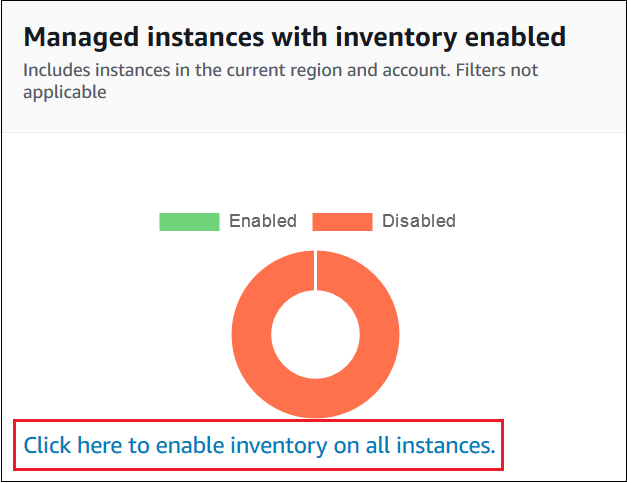
Wurde dieser Vorgang erfolgreich abgeschlossen, zeigt die Konsole die folgende Meldung an.
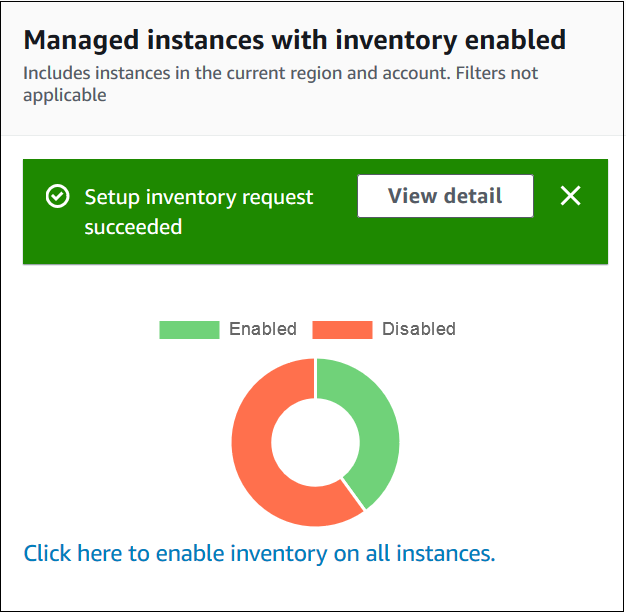
Je nach Anzahl der verwalteten Knoten in Ihrem Konto kann es einige Minuten dauern, bis die globale Bestandszuordnung angewendet wird. Warten Sie ein paar Minuten und aktualisieren Sie dann die Seite. Überprüfen Sie, ob die Konfiguration des Bestands auf all Ihren verwalteten Knoten in der Grafik entsprechend angezeigt wird.
Konfigurieren der Erfassung über die Konsole
Dieser Abschnitt enthält Informationen zum Konfigurieren von Systems Manager Inventory für das Sammeln von Metadaten aus Ihren verwalteten Knoten mithilfe der Systems-Manager-Konsole. Sie können Metadaten aus allen Knoten schnell in einem bestimmten AWS-Konto (und allen künftigen Knoten, die in diesem Konto erstellt werden) erfassen oder Bestandsdaten selektiv mithilfe von Tags oder Knoten-IDs erfassen.
Anmerkung
Bevor Sie dieses Verfahren ausführen, prüfen Sie, ob bereits eine globale Bestandszuordnung existiert. Wenn bereits eine globale Bestandszuordnung vorhanden ist, wird diese bei jedem Start einer neuen Instance auf diese angewendet und die neue Instance wird inventarisiert.
So konfigurieren Sie die Bestandserfassung
Öffnen Sie die AWS Systems Manager-Konsole unter https://console.aws.amazon.com/systems-manager/
. Wählen Sie im Navigationsbereich Inventory.
-
Wählen Sie die Option Setup Inventory.
-
Identifizieren Sie im Abschnitt Targets (Ziele) die Knoten, auf denen Sie diese Operation ausführen möchten, indem Sie eine der folgenden Optionen auswählen.
-
Auswählen aller verwalteten Instances in diesem Konto – Diese Option wählt alle verwalteten Knoten aus, für die es keine Bestandszuordnung gibt. Wenn Sie diese Option auswählen, werden Knoten, für die bereits Bestandszuordnungen durchgeführt wurden, während der Bestandserfassung übersprungen und mit dem Status Skipped (Übersprungen) in den Bestandsergebnissen angezeigt. Weitere Informationen finden Sie unter Bestandsaufnahme aller verwalteten Knoten in Ihrem AWS-Konto.
-
Specifying a tag (Angeben eines Tags) – Mit dieser Option können Sie ein einzelnes Tag zum Identifizieren von Knoten in Ihrem Konto angeben, aus denen Sie den Bestand erfassen möchten. Wenn Sie ein Tag verwenden, wird jeder in der Zukunft mit demselben Tag erstellte Knoten den Bestand ebenfalls melden. Wenn bereits eine Bestandszuordnung für alle Knoten besteht, überschreibt die Verwendung eines Tags zum Auswählen bestimmter Knoten als Ziel für einen anderen Bestand die Knoten-Mitgliedschaft in der Zielgruppe Alle verwalteten Instances. Verwaltete Knoten mit dem angegebenen Tag werden bei der künftigen Bestandserfassung von Allen verwalteten Instances übersprungen.
-
Manually selecting instances (Manuelles Auswählen von Instances) – Mit dieser Option können Sie bestimmte verwaltete Knoten in Ihrem Konto auswählen. Die explizite Auswahl bestimmter Knoten überschreibt bei Verwendung dieser Option die Bestandszuordnungen im Ziel Alle verwalteten Instances. Der Knoten wird bei der künftigen Bestandserfassung von Alle verwalteten Instances übersprungen.
Anmerkung
Wenn ein verwalteter Knoten, den Sie erwarten, nicht aufgeführt ist, finden Sie weitere Informationen unter Problembehandlung bei der Verfügbarkeit verwalteter Knoten Tipps zur Fehlerbehebung.
-
-
Wählen Sie im Bereich Schedule (Planung) aus, wie oft das System die Bestand-Metadaten in Ihren Knoten erfassen soll.
-
Verwenden Sie die Listen im Bereich Parameters, um die verschiedenen Typen der Bestandserfassung zu aktivieren oder zu deaktivieren. Die folgenden Beispiele zeigen, wie Sie eine Bestandssuche für Files (Dateien) oder die Windows Registry (Windows-Registry) durchführen.
Dateien
-
Unter Linux und macOS erfassen Sie Metadaten von .sh-Dateien im Verzeichnis
/home/ec2-userohne die Unterverzeichnisse.[{"Path":"/home/ec2-user","Pattern":["*.sh", "*.sh"],"Recursive":false}] -
Unter Windows erfassen Sie rekursiv Metadaten aller „.exe“-Dateien im Ordner Programme, einschließlich der Unterverzeichnisse.
[{"Path":"C:\Program Files","Pattern":["*.exe"],"Recursive":true}] -
Unter Windows erfassen Sie Metadaten bestimmter Log-Muster.
[{"Path":"C:\ProgramData\Amazon","Pattern":["*amazon*.log"],"Recursive":true}] -
Beschränken Sie die Anzahl der Verzeichnisse, wenn Sie eine rekursive Erfassung durchführen.
[{"Path":"C:\Users","Pattern":["*.ps1"],"Recursive":true, "DirScanLimit": 1000}]
Windows-Registrierung
-
Erfassen Sie alle Schlüssel und Werte rekursiv für einen bestimmten Pfad.
[{"Path":"HKEY_LOCAL_MACHINE\SOFTWARE\Amazon","Recursive": true}] -
Erfassen Sie alle Schlüssel und Werte für einen bestimmten Pfad (die rekursive Suche ist deaktiviert).
[{"Path":"HKEY_LOCAL_MACHINE\SOFTWARE\Intel\PSIS\PSIS_DECODER", "Recursive": false}] -
Erfasst einen bestimmten Schlüssel unter Verwendung der Option
ValueNames.{"Path":"HKEY_LOCAL_MACHINE\SOFTWARE\Amazon\MachineImage","ValueNames":["AMIName"]}
Weitere Informationen zur Erfassung von Datei- und Windows-Registry-Bestand finden Sie unter Arbeiten mit Datei- und Windows-Registrierungsbestand.
-
-
Wählen Sie im Bereich Advanced (Erweitert) die Option Sync inventory execution logs to an Amazon S3 bucket (Bestandsausführungsprotokolle mit einem Amazon S3-Bucket synchronisieren), wenn Sie den Ausführungsstatus der Zuordnung in einem S3-Bucket speichern möchten.
-
Wählen Sie die Option Setup Inventory. Systems Manager erstellt eine State Manager-Zuordnung und führt sofort Inventory auf den Knoten aus.
-
Wählen Sie im Navigationsbereich State Manager aus. Überprüfen Sie, ob eine neue Zuordnung erstellt wurde, die das
AWS-GatherSoftwareInventory-Dokument verwendet. Der Zuordnungszeitplan verwendet einen Rate-Ausdruck. Überprüfen Sie auch, ob das Feld Status den Wert Success enthält. Wenn Sie die Option Sync inventory execution logs to an S3 bucket (Inventory-Ausführungsprotokolle mit einem S3-Bucket synchronisieren) ausgewählt haben, können Sie die Protokolldaten nach einigen Minuten in Amazon S3 anzeigen. Wenn Sie Bestandsdaten für einen bestimmten Knoten anzeigen möchten, klicken Sie auf Managed Instances (Verwaltete Instances) im Navigationsbereich. -
Wählen Sie einen Knoten und anschließend View details (Details anzeigen).
-
Wählen Sie auf der Knoten-Detailseite Inventory aus. Verwenden Sie die Inventory type-Listen, um den Bestand zu filtern.